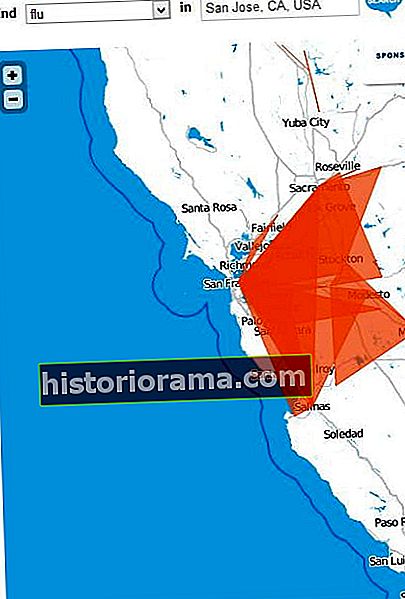Το HBO Max σάς επιτρέπει να έχετε πρόσβαση στο αγαπημένο σας περιεχόμενο από την WarnerMedia, όπως DC, TBS, TNT, Cartoon Network, The CW, Crunchyroll και άλλα. Οι υπότιτλοι είναι διαθέσιμοι για όσους έχουν απαιτήσεις προσβασιμότητας, αλλά εάν δεν χρειάζεστε τη δυνατότητα και ενεργοποιείται κατά λάθος, ίσως θελήσετε να την απενεργοποιήσετε. Δείτε πώς μπορείτε να απενεργοποιήσετε τους υπότιτλους στο HBO Max σε μια ποικιλία διαφορετικών πλατφορμών.
Περαιτέρω ανάγνωση
- Οι καλύτερες ταινίες στο HBO Max
- Οι καλύτερες εκπομπές στο HBO Max
Κλειστοί υπότιτλοι έναντι υπότιτλων
Πρώτον, πρέπει να προσδιορίσουμε τη διαφορά μεταξύ των υπότιτλων και των υπότιτλων. Οι υπότιτλοι είναι μεταφράσεις κειμένου του ήχου που ακούτε. Αυτά παρέχονται συνήθως για άτομα με προβλήματα ακοής. Οι υπότιτλοι, από την άλλη πλευρά, έχουν σχεδιαστεί για είδη κοινού που μπορούν να ακούσουν, αλλά μπορεί να χρειάζονται πρόσθετες πληροφορίες, όπως μεταφράσεις κειμένων από μια ξένη γλώσσα. Οι υπότιτλοι δεν μπορούν να χειριστούν, αλλά οι υπότιτλοι μπορούν να ενεργοποιηθούν ή να απενεργοποιηθούν όταν χρειάζεται.

Προσαρμόστε τους υπότιτλους στο HBO Max
Μπορείτε να αποκτήσετε πρόσβαση στο HBO Max σε πολλές πλατφόρμες, όπως το Amazon Fire TV, το Roku, οι έξυπνες τηλεοράσεις Samsung, τα κινητά tablet και ο ιστότοπος του HBO. Βρείτε τη συσκευή σας παρακάτω και ακολουθήστε τις παρεχόμενες οδηγίες για να ενεργοποιήσετε ή να απενεργοποιήσετε τους υπότιτλους.
Κινητές συσκευές (iOS & Android)
Βήμα 1: Ενώ παρακολουθείτε ένα βίντεο, πατήστε την οθόνη.
Βήμα 2: Πατήστε το CC κουμπί που εμφανίζεται στην οθόνη.
Βήμα 3: Επιλέξτε για να ενεργοποιήσετε ή να απενεργοποιήσετε τους υπότιτλους.
Ιστοσελίδα HBO
Βήμα 1: Ενώ παρακολουθείτε ένα βίντεο, τοποθετήστε το δείκτη του ποντικιού πάνω του.
Βήμα 2: Κάντε κλικ στο CC κουμπί που εμφανίζεται στην οθόνη.
Βήμα 3: Επιλέξτε ένα από τα δύο Επί ή Μακριά από.
Amazon Fire TV
Βήμα 1: Κατά την αναπαραγωγή ενός βίντεο, πατήστε το Αναπαραγωγή / Παύση κουμπί στο τηλεχειριστήριό σας.
Βήμα 2: Κάντε κύλιση προς τα κάτω χρησιμοποιώντας το δαχτυλίδι πλοήγησης για να επιλέξετε ένα από τα δύο Επί ή Μακριά από.
Βήμα 3: Κάντε κλικ στο μεσαίο κουμπί του δακτυλίου πλοήγησης για να αλλάξετε την κατάσταση.
Roku TV
Βήμα 1: Κατά την αναπαραγωγή ενός βίντεο, πατήστε το Αστέρι κουμπί στο τηλεχειριστήριό σας.
Βήμα 2: Πηγαίνετε στο Ρυθμίσεις, έπειτα Κλειστές λεζάντες.
Βήμα 3: Επιλέξτε Μακριά από για να απενεργοποιήσετε τους υπότιτλους ή να επιλέξετε έναν από τους Επί επιλογές.
Σημείωση: Επί οι επιλογές περιλαμβάνουν Πάντα για να εμφανίζονται πάντα οι υπότιτλοι, Κατά την αναπαραγωγή για τους υπότιτλους να εμφανίζονται μόνο αφού πατήσετε το κουμπί επανάληψης και Σίγαση για τους υπότιτλους να εμφανίζονται μόνο όταν η ένταση είναι σε σίγαση.
Apple TV
Βήμα 1: Κατά την αναπαραγωγή ενός βίντεο, σύρετε προς τα κάτω στην επιφάνεια αφής του τηλεχειριστηρίου.
Βήμα 2: Επιλέξτε Υπότιτλοι αφού σύρετε προς τα δεξιά.
Βήμα 3: Επιλέξτε για να γυρίσετε τους υπότιτλους Επί ή Μακριά από .
Έξυπνες τηλεοράσεις Samsung
Βήμα 1: Κατά την αναπαραγωγή ενός βίντεο, πατήστε το Κάτω κουμπί στο τηλεχειριστήριό σας.
Βήμα 2: Επισημάνετε το CC επιλογή και επιλέξτε να την ενεργοποιήσετε ή να την απενεργοποιήσετε.

Προσαρμογή κλειστών υπότιτλων
Εάν επιλέξετε να διατηρήσετε κλειστούς υπότιτλους ενώ παρακολουθείτε ένα βίντεο, ίσως θελήσετε να προσαρμόσετε την εμφάνιση. Δεν θα βρείτε αυτήν την επιλογή σε όλες τις πλατφόρμες, αλλά ενδέχεται να δείτε μια επιπλέον επιλογή στο Υπότιτλοι μενού για να τροποποιήσετε την εμφάνιση των λεζάντων. Ίσως μπορείτε να προσαρμόσετε το μέγεθος, το χρώμα, την αδιαφάνεια και το φόντο. Η αλλαγή του χρώματος και του φόντου μπορεί να διευκολύνει την ανάγνωση των υπότιτλων.